更新日:、 作成日:
エクセル 数値のランキングの上位や下位を抽出する
はじめに
エクセルの数値のランキングの上位や下位を抽出する方法を紹介します。
フィルタを使用して値の 3 位までを表示するように順位を指定して取得できます。
全体に対する件数の割合をパーセントで指定できます。平均より上か下かも指定できます。同率順位にも対応しています。
ランキングを抽出する
データの [セル] を 1 つ選択します。
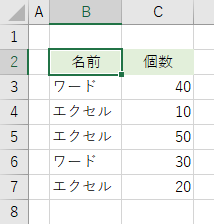
[データ] タブをクリックし、並べ替えとフィルターグループにある [フィルター] をクリックします。
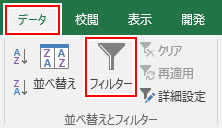
見出し行にフィルターボタンが表示されます。ランキングを抽出したい列の [▼] をクリックして [数値フィルター] から [トップテン] をクリックします。

[上位] か [下位] を選択し、[何位] まで抽出するかを入力して [OK] をクリックします。

[上位] [30] [パーセント] と指定したときのパーセントは全体の件数に対する割合です。値は関係ありません。全体で 10 件のデータがあるときの 30 % は 3 なので上位 3 位までが抽出されます。小数点以下は切り捨てです。

上位 3 位まで抽出されます。同率順位の値が複数あるときはそのすべてを抽出します。2 位の値が 2 件あるときは 2 位も 3 位も同じになります。

順番をランキング順にするには、その列の [▼] をクリックし上位なら [降順] を下位なら [昇順] をクリックして並び替えできます。

ランキングを抽出するときに他の列に条件は指定しません。上位 3 位まで抽出した結果を絞り込んで 2 件や 1 件の表示にすると、ランキングを使用する意味がなくなります。
スポンサーリンク
順位や値を取得する
「RANK 関数」を使用して、指定した値の順位を取得できます。第 1 引数に値を、第 2 引数にセルの範囲を指定します。第 3 引数で昇順か降順かを指定できます。

「SMALL 関数」を使用して、昇順で指定した順位の値を取得できます。第 1 引数にセルの範囲を、第 2 引数に順位を指定します。

「LARGE 関数」を使用して、降順で指定した順位の値を取得できます。第 1 引数にセルの範囲を、第 2 引数に順位を指定します。

「PERCENTRANK 関数」を使用して、指定した値の順位を比率で取得できます。第 1 引数にセルの範囲を、第 2 引数に値を指定します。

「PERCENTILE 関数」を使用して、昇順の順位を比率で指定してその値を取得できます。第 1 引数にセルの範囲を、第 2 引数に順位比率を指定します。

スポンサーリンク